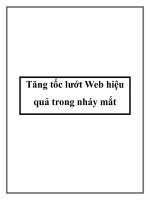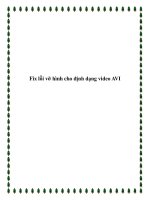Chuyển đổi hàng chục định dạng Video trong nháy mắt doc
Bạn đang xem bản rút gọn của tài liệu. Xem và tải ngay bản đầy đủ của tài liệu tại đây (833 KB, 9 trang )
Chuyển đổi hàng chục định dạng Video trong
nháy mắt
Bạn có thể chuyển đổi video, audio đa năng mà
không cần cài đặt phần mềm rườm rà.
Có rất nhiều dịch vụ trên web cho phép bạn thực hiện
chuyển đổi video trên Youtube sang định dạng MP3,
tuy nhiên trong đó vẫn có một số ít dịch vụ cho phép
bạn tải về và chuyển đổi các video trên Youtube này
sang các định dạng video khác nhau. ClipConverter
là một dịch vụ web miễn phí mới ra đời cách đây
không lâu cho phép bạn tải video Youtube và chuyển
đổi chúng sang 11 định dạng khác nhau.
Bạn có thể cài đặt thành phần mở rộng này cho
Firefox, Chrome, Safari hoặc sử dụng trực tiếp ngay
trên trang chủ của ClipConverter.
Danh sách các dịch vụ mà ClipConverter hỗ trợ là:
Youtube, Google Video, Sevenload, MySpace,
Dailymotion, Vimeo, Metacafe, MyVideo, Veoh…
Để bắt đầu sử dụng dịch vụ này, đầu tiên bạn cần truy
cập vào trang chủ của chương trình tại đây. Sau đó
bạn copy và paste địa chỉ đường dẫn của video clip
trên Youtube hoặc các dịch vụ mà ClipConverter hỗ
trợ vào khung MediaURL.
Không chỉ cho phép bạn tải và chuyển đổi các video
trên các trang web chia sẻ mà dịch vụ này còn cho
phép bạn tải file video từ máy lên đây và chuyển đổi
nó sang định dạng khác cũng được bằng cách nhấp
chọn vào liên kết UploadFile, bấm Browse và chọn
file cần upload, bạn chờ một lát để quá trình upload
xong thì mới thực hiện chuyển đổi được.
Ngoài ra chương trình còn cho phép bạn tải và
chuyển đổi các file video có độ nét cao (High
Definition: 720p, 1080p) hoặc các video có chất
lượng cao (High Quality: 480p). Bạn chỉ cần dán địa
chỉ đường dẫn video đó vào, dịch vụ sẽ tự phân tích
cho bạn thấy các loại chất lượng của đoạn video đó.
Nếu bạn muốn tải về và chuyển đổi video với chất
lượng nào thì bạn chọn nó hoặc nếu muốn xem trước
thì bạn có thể bấm nút Show Video để xem video này.
Để đặt lại tên cho video bạn nhập vào khung File
Name.
Nếu bạn muốn tải nó về và chuyển đổi nó sang định
dạng nào thì chọn vào định dạng đó ở mục
Conversion Format, tuy nhiên bạn có thể để nguyên
định dạng mặc định của chương trình để tải về mà
không cần chuyển đổi bằng cách nhấn vào nút
Download và nhấn Start là xong. Còn nếu bạn
chuyển đổi sang định dạng nào thì chọn vào các định
dạng đó, khi bạn nhấn chọn định dạng nào thì mỗi
tùy chỉnh của từng định dạng đó ở mục Conversion
Options sẽ khác nhau.
Ví dụ như nếu bạn muốn chuyển video này sang định
dạng MP3 thì bạn có thể chỉnh được các thông số ở
mục Conversion Options như là Audio Volume (âm
lượng), Audio Channels, bạn có thể nâng chất lượng
của file MP3 tải về ở mục Audio Bitrate bằng cách
kéo thanh trượt để nâng chất lượng kbps lên. Chương
trình ngoài việc giúp bạn tải về và chuyển đổi định
dạng, nó còn cho phép bạn cắt video và chỉ chuyển
đổi một đoạn xác định nào đó do bạn thiết lập.
Nếu muốn làm điều này bạn chỉ cần bỏ chọn 2 dấu
check ở mục Start of Video và End of Video rồi nhập
thời gian bạn muốn bắt đầu và thời gian kết thúc.
Chương trình sẽ thực hiện chuyển đổi và tải về đoạn
video đó theo đúng như khoảng thời gian bạn đã
nhập. Cuối cùng bạn có thể thêm thông tin cho file tải
về bằng cách check chọn vào ôUse ID 3v2 Tags rồi
nhập các thông tin như là Artist (nhạc sĩ), Title (tiêu
đề), Album…Sau đó bạn nhấn Start để chương trình
thực hiện chuyển đổi và tải về sau khi đã hoàn tất quá
trình chỉnh sửa các thông số.
Lưu ý: Mỗi định dạng bạn lựa chọn sẽ có các thông
số để tùy chỉnh khác nhau.
Chương trình sẽ thực hiện việc cắt đoạn video đó ra
trước, sau đó là chuyển đổi định dạng nó, khi tất cả
mọi việc đã xong xuôi bạn sẽ được chuyển sang một
trang mới, nhấn vào nút Download để tải về, bạn có
thể sử dụng các phần mềm hỗ trợ download như
IDM…để quá trình tải về này được nhanh hơn.
Như đầu bài đã có nêu, chương trình còn hỗ trợ bạn
cài đặt thành phần mở rộng này vô các trình duyệt là
Chrome, Firefox và Safari. Bạn truy cập vào đây để
tải và cài đặt các thành phần mở rộng cho đúng với
trình duyệt của mình. Sau khi cài đặt xong bạn truy
cập vào một dịch vụ chia sẻ video như Youtube
chẳng hạn, khi bạn chọn xem video đó bạn sẽ thấy
phía trên đầu khung phát có một nút là
ClipConverter, bạn chỉ cần nhấn vào đó, sau đó thực
hiện chỉnh sửa hoặc chuyển đổi video đó sang định
dạng khác như cách đã hướng dẫn ở trên…Người viết
thực hiện với Chrome và bạn có thể thực hiện tương
tự với các trình duyệt khác.
Tham khảo: Addictivetips